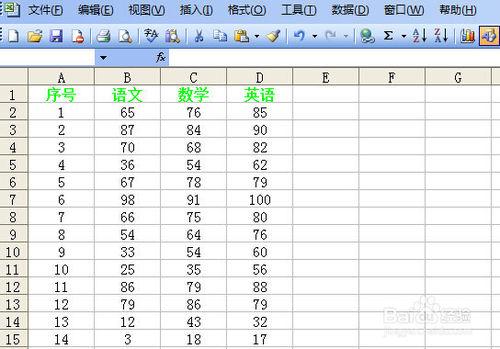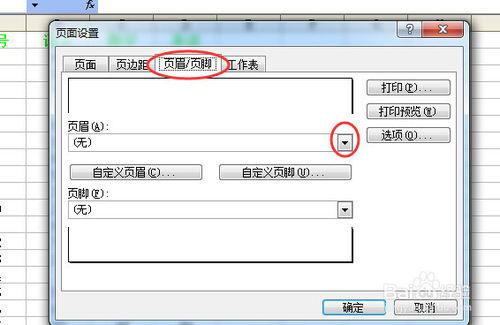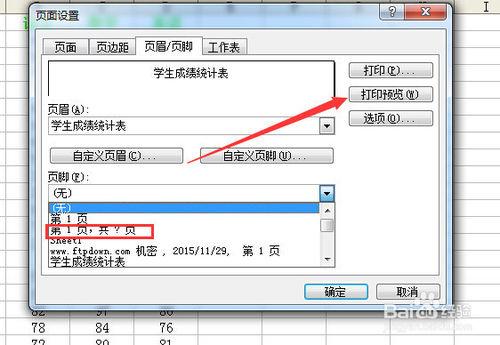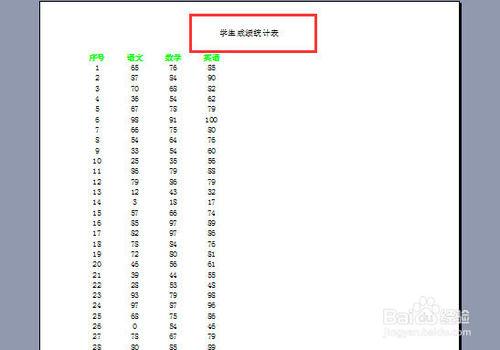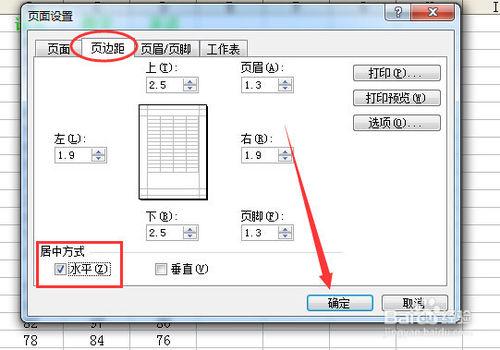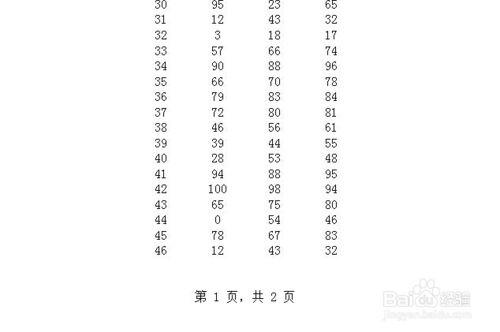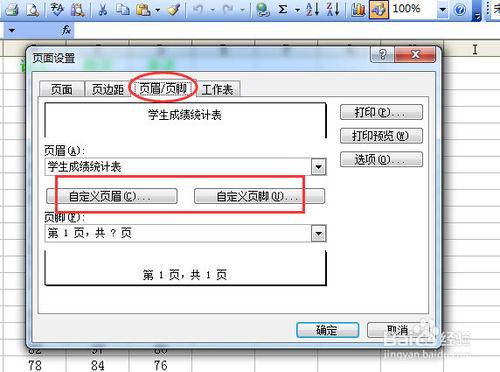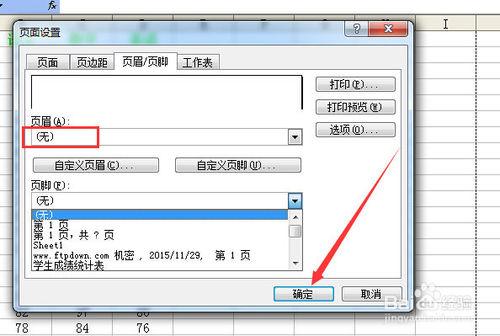有時候電子表格內容較多要分頁打印,這時就要插入頁碼。和word不一樣,它不是從插入命令開始操作的,而是從視圖的頁眉頁腳進入操作的。具體如何設置呢?
工具/原料
excel2003
方法/步驟
打開需要插入頁碼的excel文件。
單擊菜單欄上的視圖命令,選擇頁眉和頁腳。在頁眉頁腳對話框裡單擊頁眉三角形按鈕,在下拉列表裡選擇頁碼或文件名。
如果我們在頁眉設置為文件名,那麼就在頁腳設置頁碼。單擊頁腳三角形按鈕,選擇格式第1頁,共?頁。單擊打印預覽,看一下效果。
頁眉有了,頁腳的頁碼也加了,就是表格沒有居中。單擊關閉按鈕,回到編輯狀態。單擊頁邊距標籤,居中方式,選擇水平,確定。
再次預覽一下,效果很好。當然我們還可以自定義頁眉和頁腳。
單擊自定義頁眉或自定義頁腳,進入頁眉頁腳設置。
接下來,按提示操作就可以了。
刪除頁碼很簡單,就是單擊格式---頁眉和頁腳,單擊三角尖,把頁眉,頁腳的內容設置為無即可。這樣就把頁眉頁腳的內容全部刪除,你也可以保留非頁碼的內容哦。